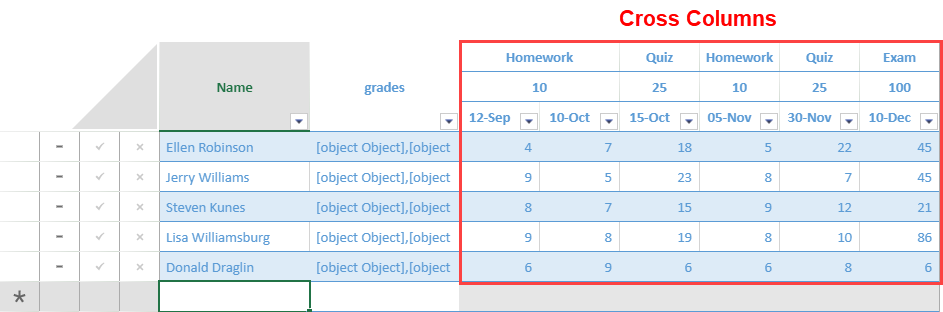- SpreadJS 개요
- 시작하기
- JavaScript 프레임워크
- 모범 사례
- 기능
- SpreadJS 템플릿 디자이너
- SpreadJS 디자이너 컴포넌트
- 터치 지원
- 수식 참조
- 가져오기 및 내보내기 참조
- 자주 사용하는 이벤트
- API 문서
- 릴리스 노트
테이블 시트 교차 열
테이블 시트는 여러 관련 테이블의 필드를 단일 행 뷰에서 표시할 수 있도록 돕는 교차 열을 생성할 수 있는 기능을 제공합니다. 이 기능은 데이터 입력을 위한 보다 간소화된 행 뷰로 테이블 시트를 표시할 수 있게 해줍니다.
교차 열은 메서드에서 필드를 추가할 때 각 필드의 cross 속성을 사용하여 설정할 수 있습니다. cross 속성은 fields, attributes, filters, captions 등의 옵션을 설정하는 데 사용할 수 있습니다.
다음 단계는 테이블 시트에서 "package" 필드의 배열 값을 사용하여 교차 열을 추가하는 방법을 보여줍니다.
데이터 소스 스키마에서
columns옵션을 사용하여 여러 테이블을 추가합니다.스키마에서
lookup으로 정의된 필드만 교차 열에서 사용할 수 있습니다.//dataManager에 고객 테이블 추가 var customerTable = dataManager.addTable("customerTable", { remote: { read: { url: 'https://demodata.grapecity.com/wwi/api/v1/customers' } } }); // dataManager에 세일즈 테이블 추가 var salesTable = dataManager.addTable("salesTable", { remote: { read: { url: 'https://demodata.grapecity.com/wwi/api/v1/sales?PageNumber=10&PageSize=500' } }, schema:{ columns:{ package: { lookup: ["Each","Pair"] }, // 교차열 기능 } } });테이블의 기본 키(primary key)를 지정합니다.
customerTable.primaryKey("customerKey") salesTable.primaryKey("saleKey")테이블 간의 관계를 추가합니다.
//세일즈 테이블과 고객 테이블 사이 관계 추가 dataManager.addRelationship(salesTable, "customerKey", "myCustomer", customerTable, "customerKey", "mySales");교차 열 옵션이 포함된 사용자 정의 뷰를 추가합니다.
Ask ChatGPT
//사용자정의 뷰 추가 customerTable.fetch().then(function () { var selectView = customerTable.addView("customersView", [ { value: 'customerKey' }, { value: 'customer' }, { value: 'billToCustomer' }, { value: 'category' }, ]); // 관계형 뷰에 사용될 다중 열 드롭다운 생성 var multiSelectStyle = { formatter: '{{=IFERROR(CONCAT(PROPERTY(@, "customer"), ", ", PROPERTY(@, "customerKey")), "")}}', cellButtons: [ { imageType: "dropdown", command: "openMultiColumn", useButtonStyle: true, } ], dropDowns: [ { type: "multiColumn", option: { width: 400, height: 300, dataSource: selectView, bindingInfos: [ { name: "customerKey", size: 100, caption: "Customer Key" }, { name: "customer", size: "*", caption: "Customer" }, { name: "category", size: 100, caption: "Category" } ] } } ] }; var myView = salesTable.addView("myView", [ { value: "saleKey", width: 100, caption: "Sale Key" }, { value: "salesPerson", width: 150, caption: "Sales Person" }, { value: "myCustomer", width: 250, caption: "Customer Information", style: multiSelectStyle }, { value: "address", width: 300, caption: "Address" }, { value: "stockItem", width: 350, caption: "Stock Item" }, { value: 'quantity', width: 80,cross: { over: 'package' } } // cross column ]); myView.fetch().then(function () { console.log(myView); // 테이블 시트에 사용자 정의 뷰 설정 tableSheet.setDataView(myView); }); });
다음과 같은 출력 결과가 생성됩니다:

테이블 시트 패널 사용
사이드 패널을 통해 테이블 시트에서 교차 열을 설정할 수 있습니다. 데이터 소스 스키마를 정의할 때 columns 옵션 내에 lookup 속성이 설정되어 있어야 합니다.
아래 이미지와 같이, lookup 필드를 클릭하면 cross 영역이 표시되며, 필요한 필드를 "값(Value)" 영역으로 드래그하면 교차 열이 생성됩니다.

다음과 같은 출력 결과가 생성됩니다: